PPT如何设置文本逐字出现的动画效果?
来源:网络收集 点击: 时间:2024-03-06【导读】:
我们经常会在一些比较高级的ppt中看到文字逐字出现的动画效果,这是如何制作出来的呢?赶紧来看看吧!工具/原料moreASUS华硕W508L Windows8系统 office 2016版本方法/步骤1/5分步阅读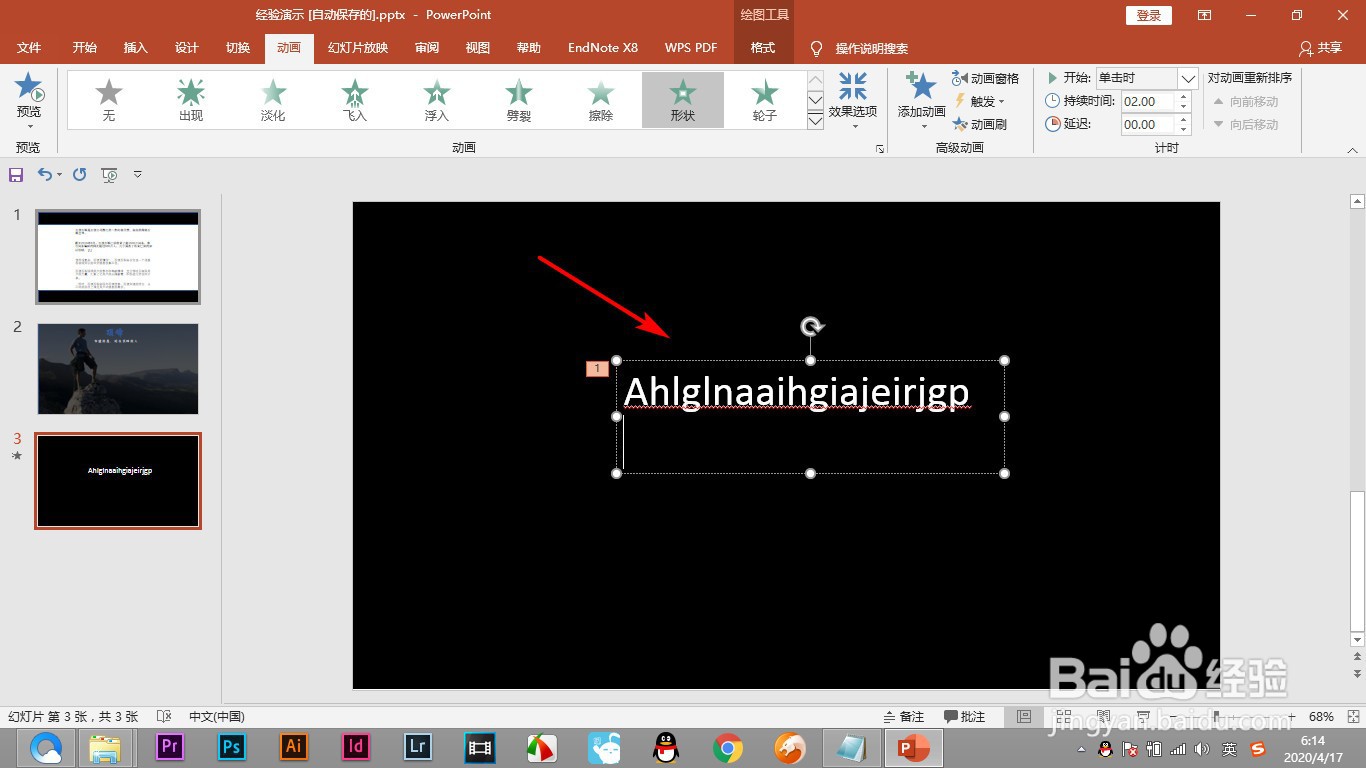 2/5
2/5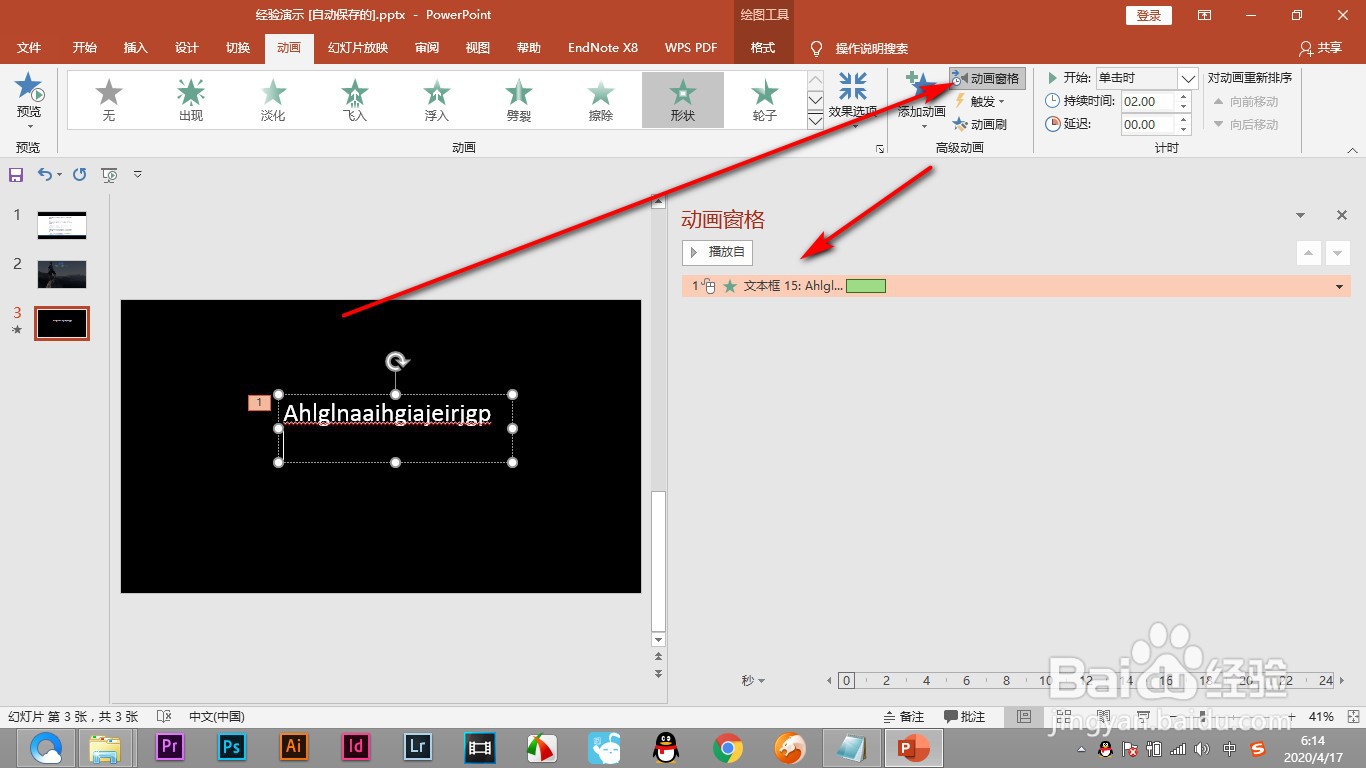 3/5
3/5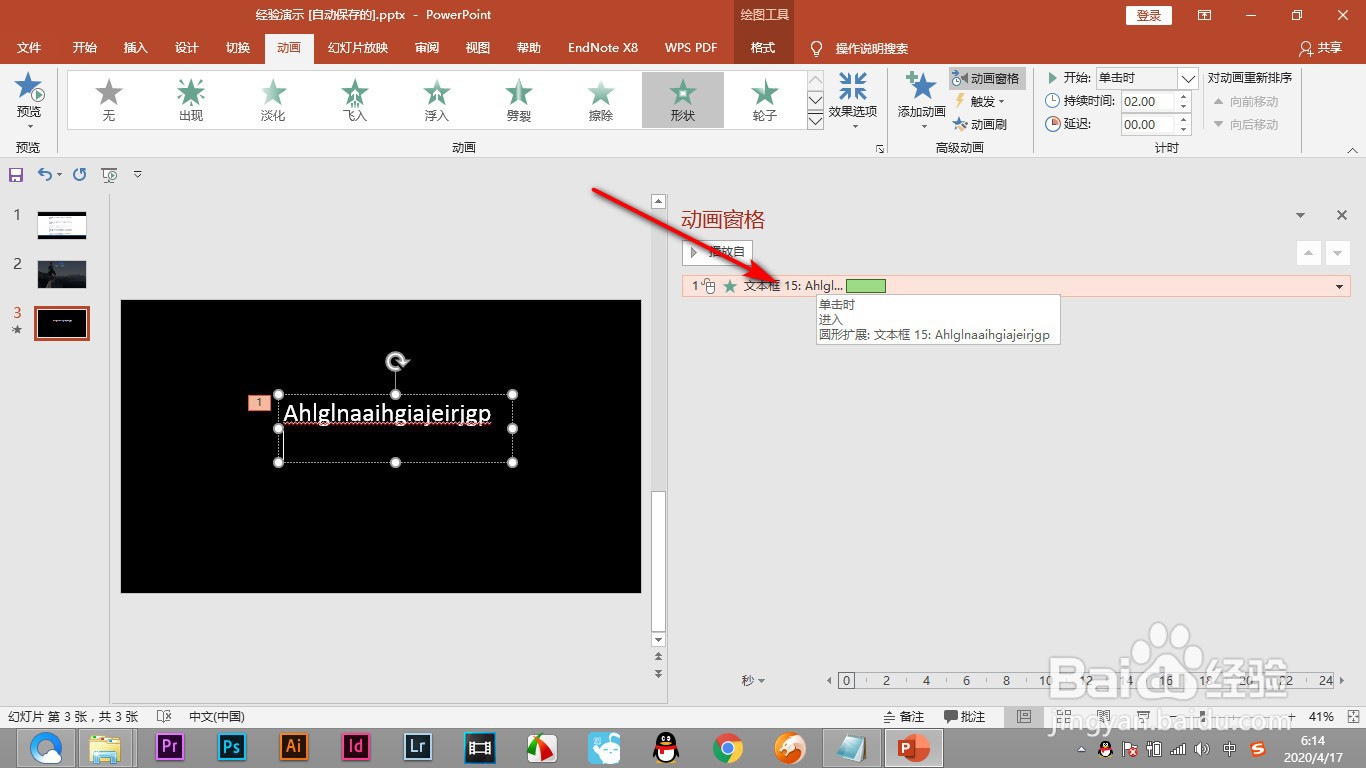 4/5
4/5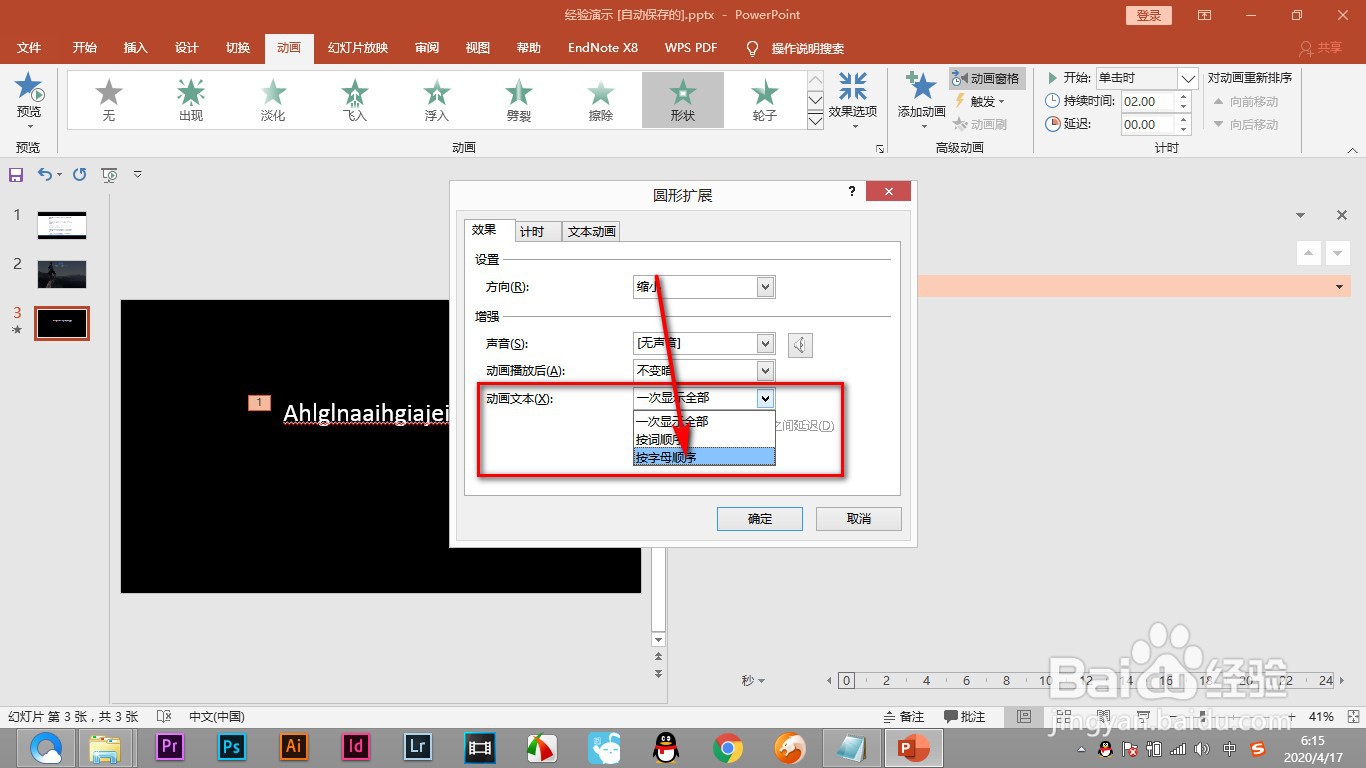 5/5
5/5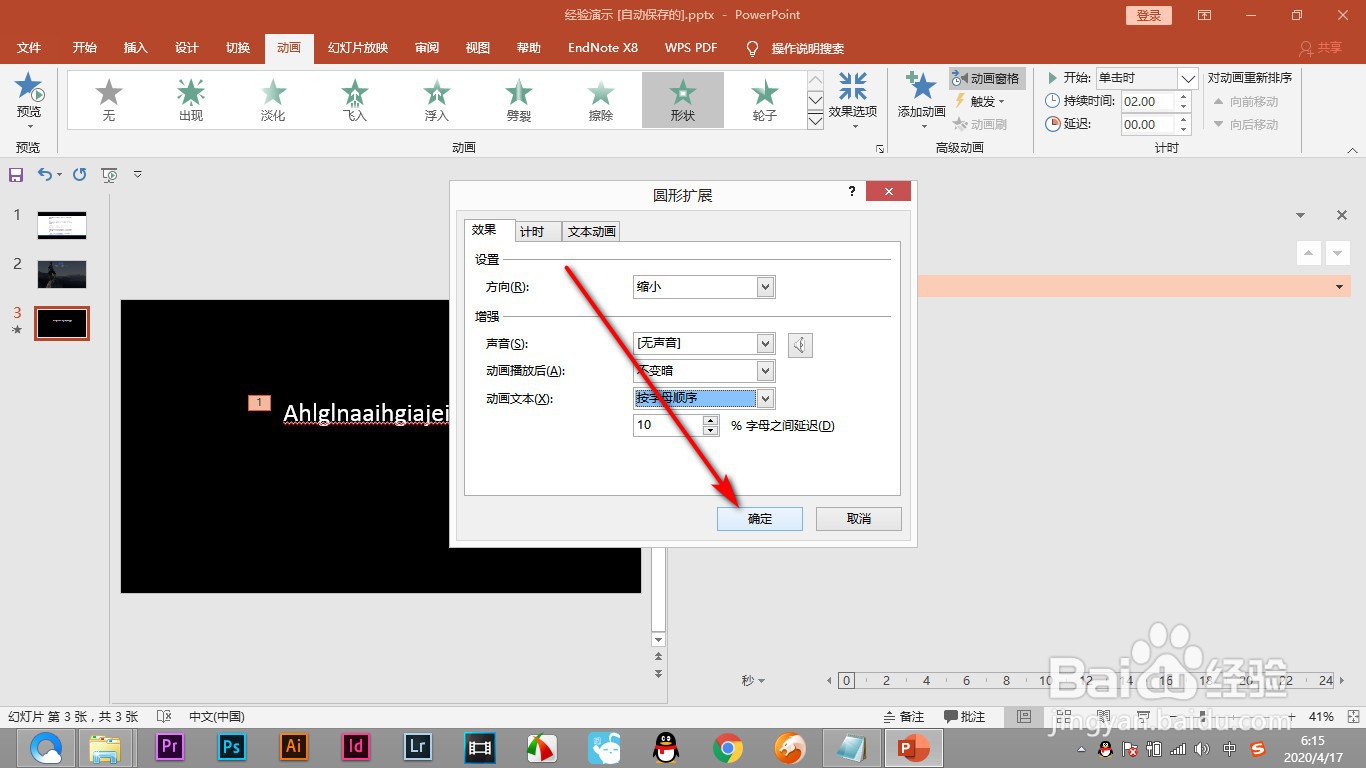
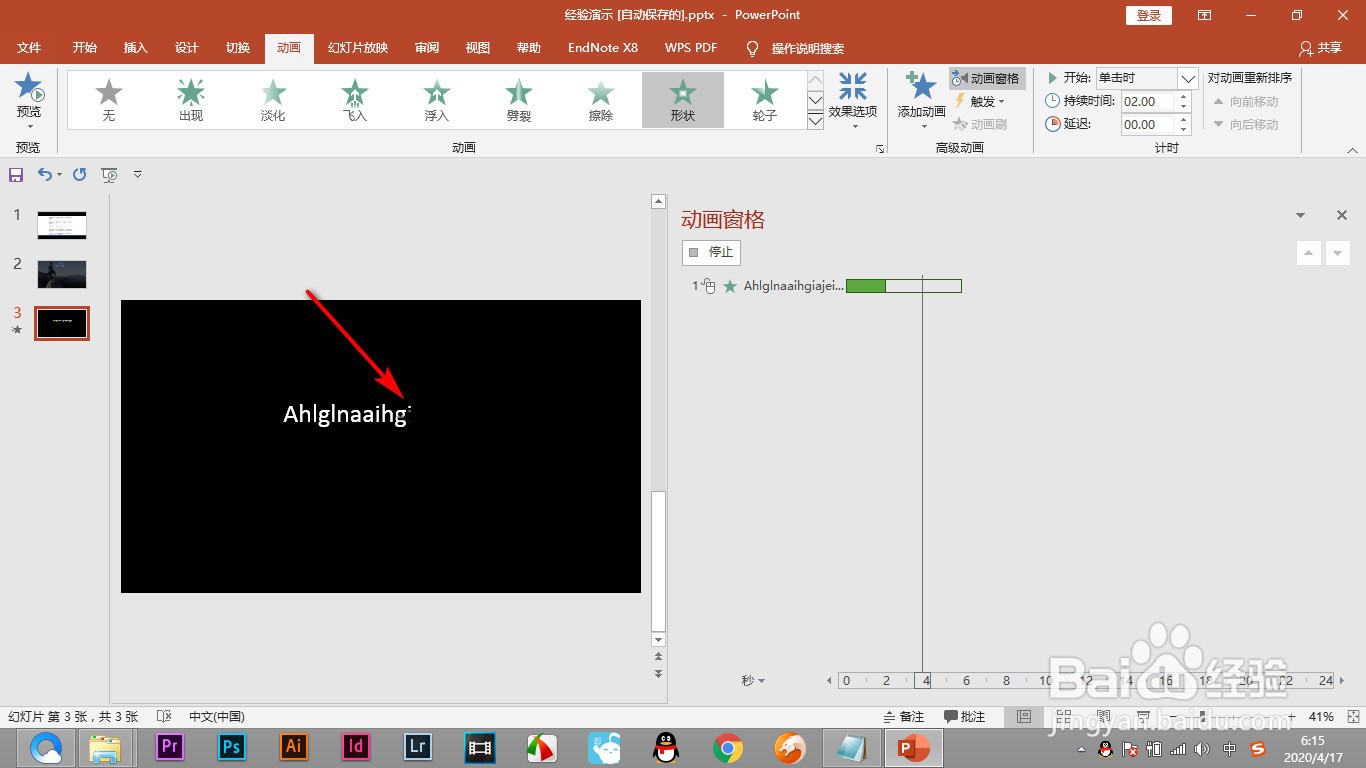 总结1/1
总结1/1
1.首先我们输入文字,然后添加动画效果。
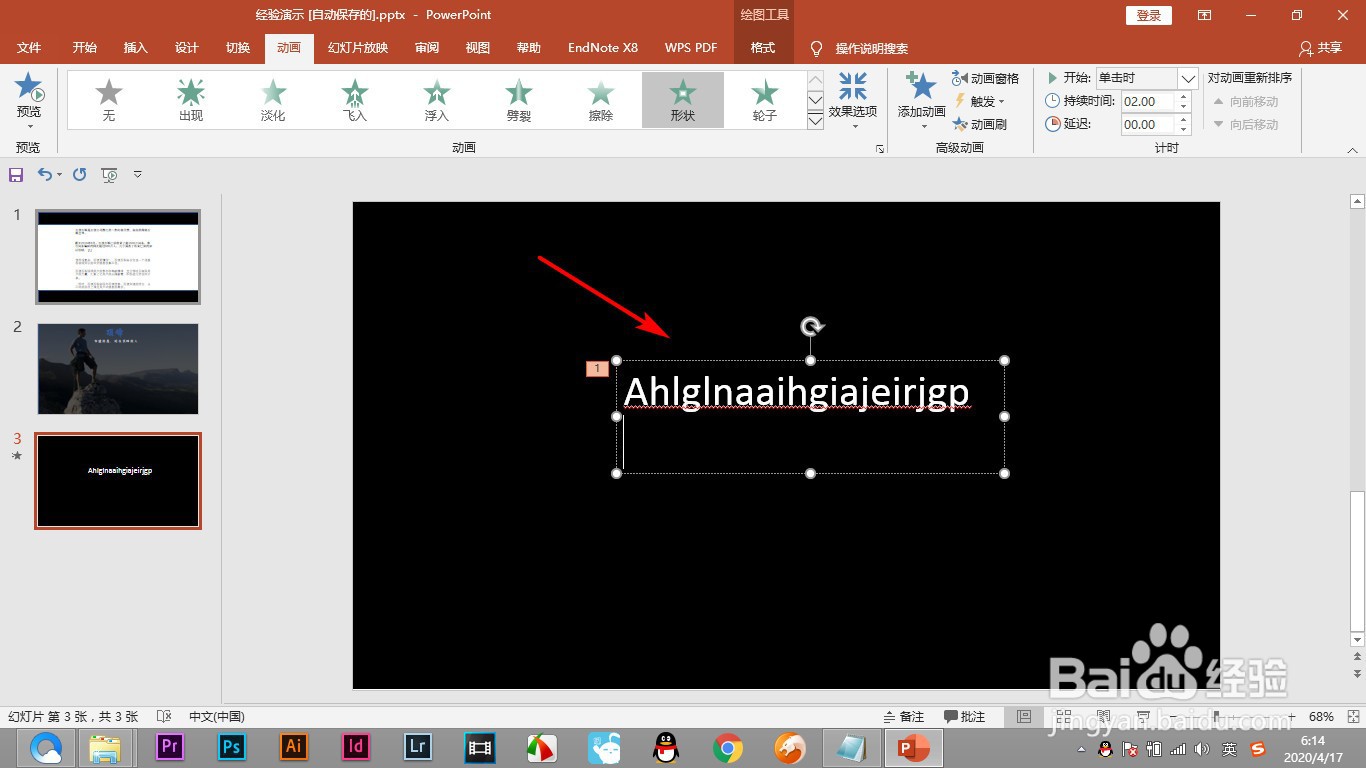 2/5
2/52.点击动画窗格进入详细的动画设置中。
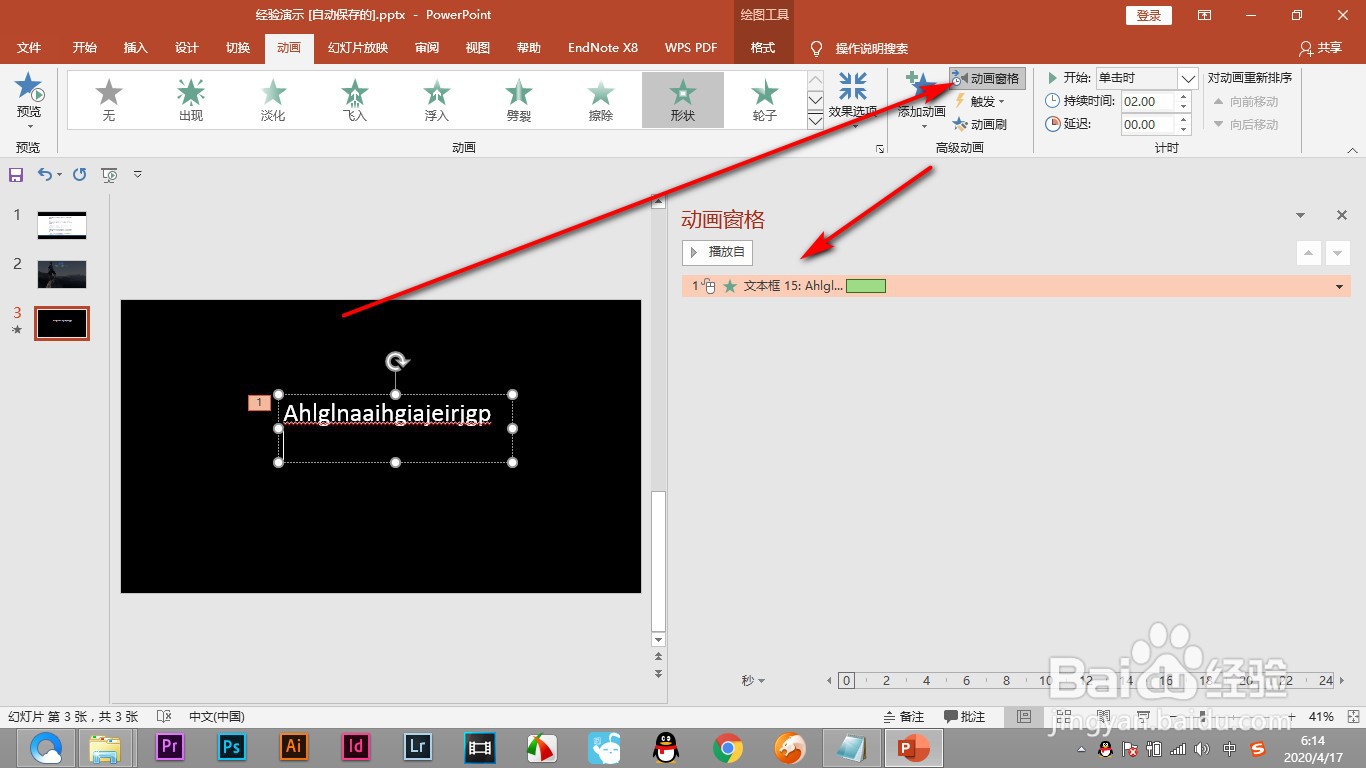 3/5
3/53.然后找到文本框的选项,双击鼠标。
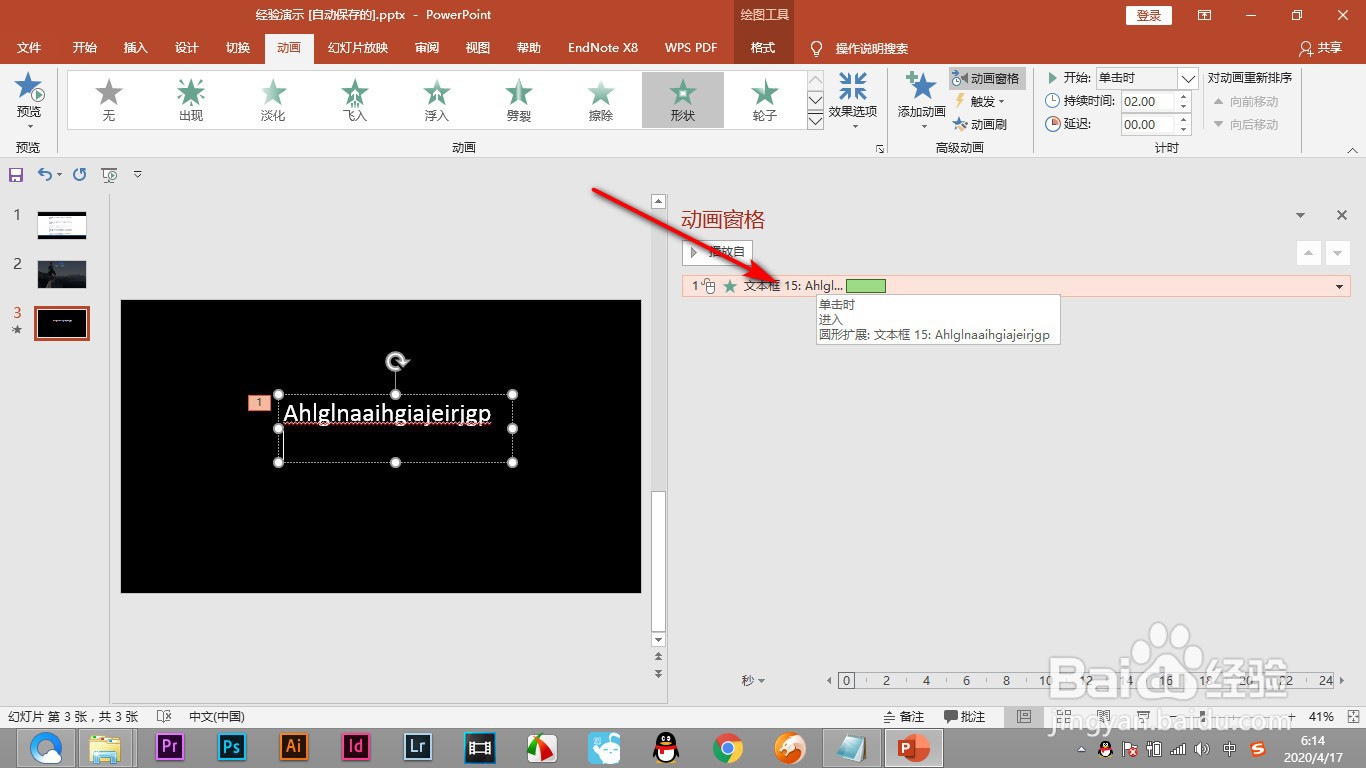 4/5
4/54.在动画文本中的下拉菜单,点击按字母顺序的选项。
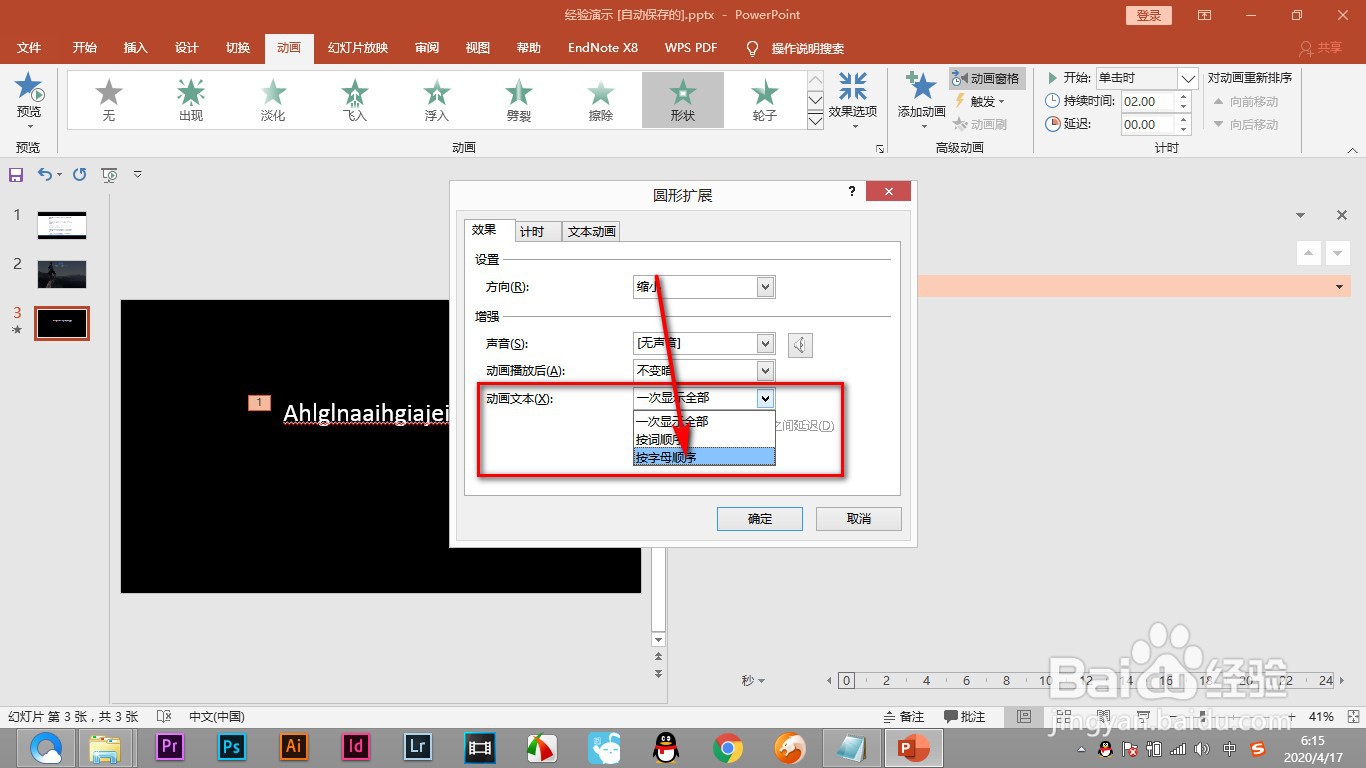 5/5
5/55.点击确定之后就能够得到文字逐步显示的效果了。
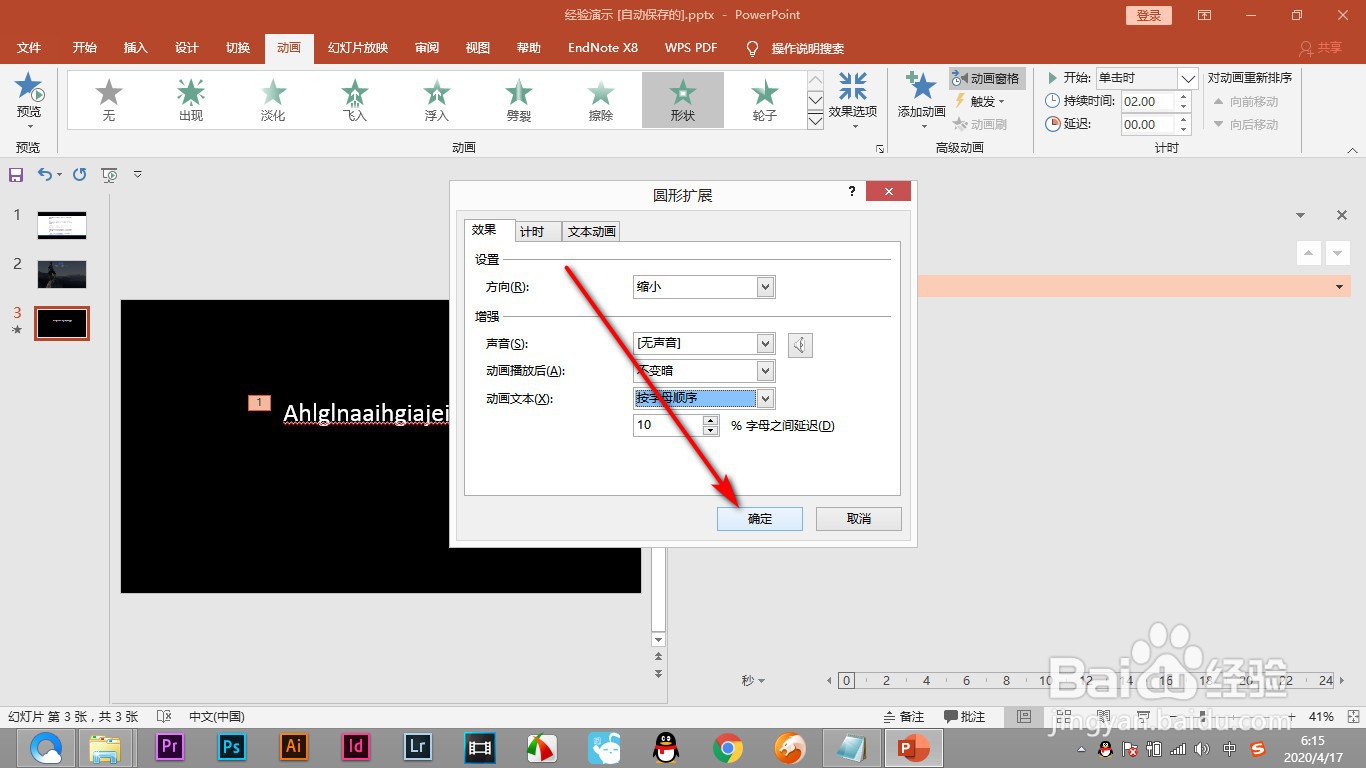
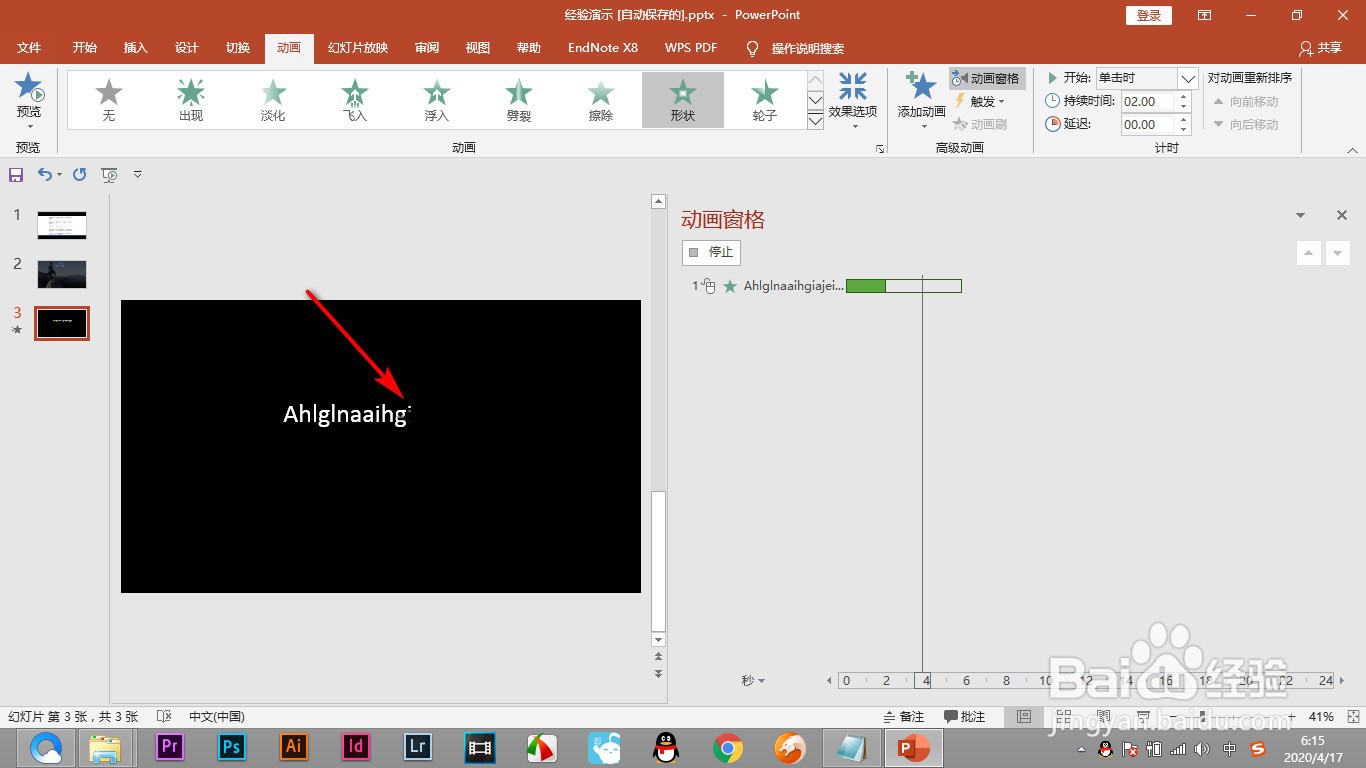 总结1/1
总结1/11.首先我们输入文字,然后添加动画效果。
2.点击动画窗格进入详细的动画设置中。
3.然后找到文本框的选项,双击鼠标。
4.在动画文本中的下拉菜单,点击按字母顺序的选项。
5.点击确定之后就能够得到文字逐步显示的效果了。
注意事项在动画文本中的下拉菜单,点击按字母顺序的选项。
然后找到文本框的选项,双击鼠标。
文字动画PPT版权声明:
1、本文系转载,版权归原作者所有,旨在传递信息,不代表看本站的观点和立场。
2、本站仅提供信息发布平台,不承担相关法律责任。
3、若侵犯您的版权或隐私,请联系本站管理员删除。
4、文章链接:http://www.ff371.cn/art_255876.html
上一篇:让数据滚动显示
下一篇:PPT的网格线和参考线在哪里如何使用
 订阅
订阅